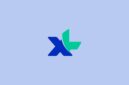Swarawarta.co.id – Cara memasang ups ke komputer banyak ditempuh oleh sejumlah kalangan dengan tujuan tertentu.
Bagaimana Cara Memasang UPS ke Komputer?
UPS (Uninterruptible Power Supply) adalah perangkat penting untuk melindungi komputer dari pemadaman listrik mendadak dan lonjakan tegangan.
UPS memberikan daya cadangan sementara saat listrik mati, sehingga memungkinkan Anda untuk menyimpan pekerjaan dan mematikan komputer dengan aman.
ADVERTISEMENT
 .
.SCROLL TO RESUME CONTENT
Berikut adalah panduan langkah demi langkah untuk memasang UPS ke komputer Anda.
1. Persiapkan Perangkat dan Komponen
Sebelum memulai, pastikan Anda telah menyiapkan semua peralatan yang dibutuhkan:
– UPS: Pastikan UPS yang Anda pilih sesuai dengan kebutuhan daya komputer Anda.
– Komputer: Desktop atau laptop yang akan dihubungkan ke UPS.
– Kabel Daya: Kabel yang diperlukan untuk menghubungkan UPS ke komputer dan ke stopkontak.
2. Tempatkan UPS di Lokasi yang Tepat
Tempatkan UPS di dekat komputer Anda, di area yang mudah dijangkau. Pastikan area tersebut berventilasi baik agar UPS tidak terlalu panas.
Hindari menempatkan UPS di tempat yang terkena sinar matahari langsung atau area yang lembap.
3. Hubungkan UPS ke Stopkontak
Sambungkan UPS ke stopkontak dinding menggunakan kabel daya yang disertakan.
Pastikan stopkontak yang digunakan memiliki aliran listrik yang stabil dan tidak terlalu banyak perangkat lain yang terhubung.
4. Hubungkan Komputer ke UPS
Hubungkan kabel daya komputer ke salah satu port output pada UPS. Beberapa UPS memiliki port dengan label khusus, seperti “Battery Backup” dan “Surge Protection Only.”
Sambungkan komputer Anda ke port “Battery Backup” agar komputer mendapatkan daya cadangan saat listrik mati.
5. Hubungkan Perangkat Pendukung
Jika Anda memiliki perangkat lain seperti monitor, printer, atau router yang perlu dilindungi oleh UPS, sambungkan perangkat tersebut ke port yang sesuai pada UPS.
Namun, pastikan total beban daya yang dihubungkan tidak melebihi kapasitas UPS.
6. Nyalakan UPS
Setelah semua perangkat terhubung, nyalakan UPS dengan menekan tombol power yang biasanya terletak di bagian depan perangkat.
UPS akan mulai mengisi daya baterai internalnya dan menyediakan perlindungan listrik untuk perangkat yang terhubung.
7. Instalasi Perangkat Lunak UPS (Opsional)
Beberapa model UPS dilengkapi dengan perangkat lunak yang memungkinkan Anda memonitor status UPS dan mengatur pengaturan daya cadangan.
Instal perangkat lunak ini di komputer Anda dan ikuti petunjuk pemasangan yang disertakan.
8. Uji Fungsi UPS
Setelah semuanya terpasang, uji fungsi UPS dengan mematikan listrik utama secara singkat.
Baca Juga: Menuju Era Society 5.0: Integrasi Teknologi dan Kemanusiaan
Pastikan komputer dan perangkat lain tetap menyala, yang menandakan bahwa UPS berfungsi dengan baik
9. Rutin Memeriksa UPS
Untuk menjaga performa UPS, periksa secara rutin kondisi baterai dan pastikan tidak ada masalah pada perangkat.
Jika baterai mulai menunjukkan tanda-tanda keausan, gantilah dengan yang baru sesuai dengan rekomendasi produsen.
Dengan mengikuti langkah-langkah di atas, Anda dapat memasang UPS ke komputer dengan benar dan memastikan perlindungan yang optimal terhadap risiko kehilangan data akibat pemadaman listrik.
UPS yang terpasang dengan baik tidak hanya melindungi perangkat Anda, tetapi juga memberikan ketenangan pikiran saat bekerja.